安装指南#
Spyder 在 Windows、Linux 和 macOS 上安装相对容易。请务必仔细阅读并遵循这些说明。
如果您遇到问题,在提交报告之前,请务必查阅我们全面的故障排除指南,并根据您的错误消息和问题描述搜索问题追踪器。这些方法通常可以解决或排除绝大多数与安装相关的难题。谢谢!
注意
对于大多数 Windows 和 macOS 用户,我们推荐使用我们的独立安装程序,这是获取 Spyder 最直接、最可靠的方式。对于需要 Linux 支持、第三方 Spyder 插件或变量浏览器与自定义安装包兼容性的用户(独立安装程序目前尚不提供所有这些功能),我们建议使用基于 Conda 的发行版。独立安装程序中的 Linux、插件以及包/环境管理支持目前正在积极开发中,将用于未来的 Spyder 版本。
在线试用 Spyder#
想在不安装 Spyder 的情况下试用它?借助 Binder,您可以直接在网页浏览器中在线使用功能齐全的 Spyder 副本,无需安装。访问 Spyder Binder 开始使用 Spyder。
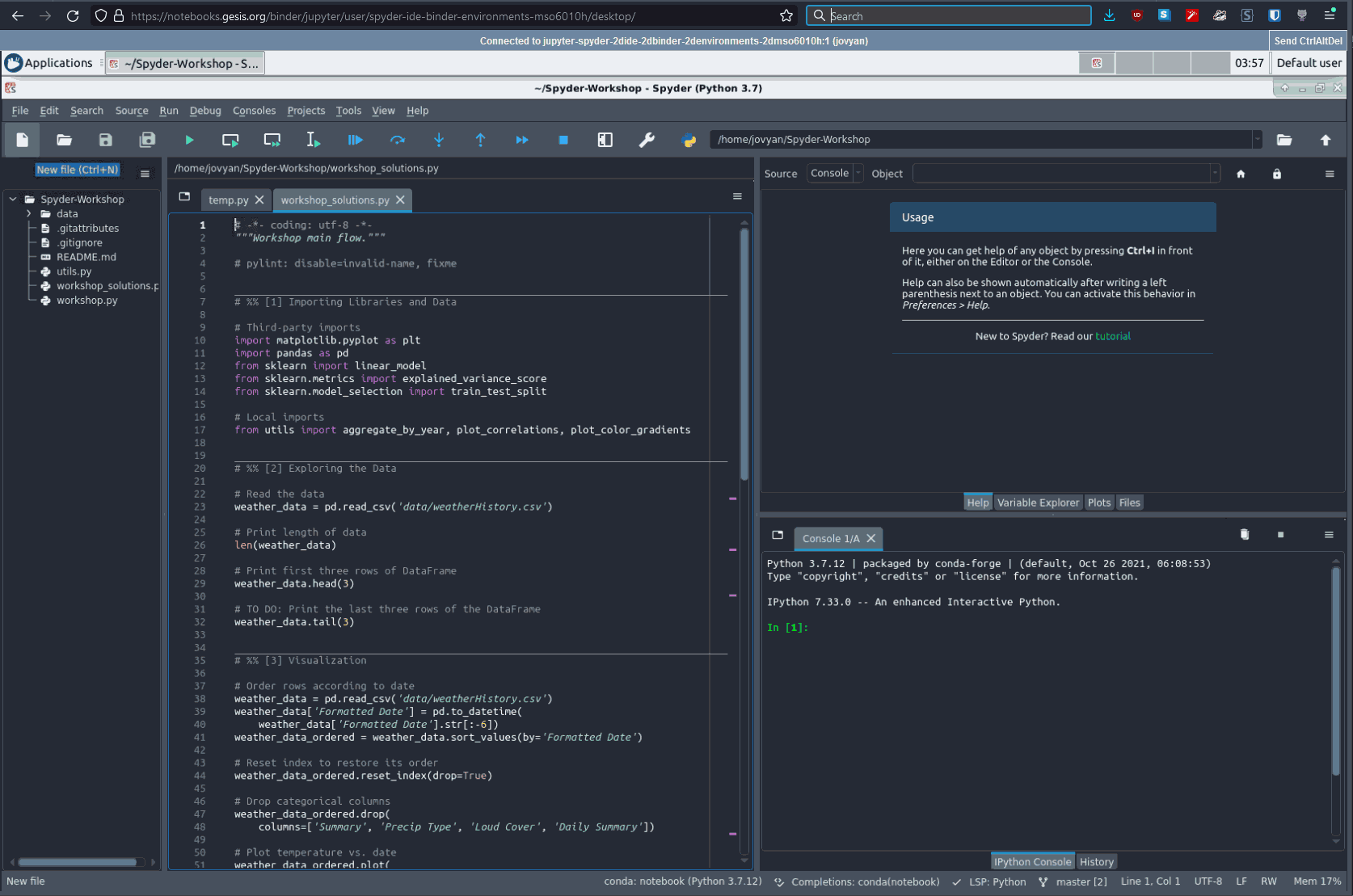
独立安装程序#
独立安装程序是我们推荐给大多数 Windows 和 macOS 用户的方法,并且正在积极开发实验性的 Linux 支持。它们的工作方式与任何其他 IDE 相同,Spyder 可以独立于您用于运行代码的 Python 环境进行安装和更新。这避免了用户在将 Spyder 与他们用于运行代码的环境(如 Conda 等)混合使用时经常遇到的不兼容软件包和损坏安装的问题。
安装程序包含一个内置的 Python 环境,其中包含最常见的科学计算库(例如 NumPy、Pandas、Matplotlib 等),可以直接用于基本数据分析任务。但是,要管理您自己的包和环境,目前您需要将外部 Python 发行版(例如 Anaconda、Miniconda、Miniforge/Mambaforge、WinPython 或 Python.org)连接到您的 Spyder 独立副本。有关此内容的更多信息,请参阅我们关于此主题的常见问题解答。
注意
独立安装程序尚不支持安装未捆绑的第三方 Spyder 插件,尽管此功能目前正在开发中。目前,如果您需要此功能,我们推荐使用基于 Conda 的发行版。
下载与安装#
要下载适用于您平台的 Spyder 安装程序,只需点击下方相应的链接(对于 Linux,请参阅基于 Conda 的发行版部分)。然后,双击下载的文件以打开安装程序。如果弹出安全警告,您可能需要点击是、确定、打开、允许或类似选项。
在 Windows 上,如果出现“SmartScreen”对话框,请点击更多信息,然后点击仍要运行,然后继续安装程序中的步骤。
在 macOS 上,打开磁盘映像并将 Spyder 拖到您的应用程序文件夹。
从独立安装运行#
当 Spyder 作为独立应用安装后,您可以简单地使用操作系统启动应用程序的典型方法来运行它,例如在 Windows 上从开始菜单(或任务栏,如果您已将其固定在那里)打开,或在 macOS 上从 Launchpad、Spotlight 或应用程序文件夹(或 Dock,如果您已将其添加到那里)打开。
更新独立安装#
默认情况下,Spyder 会在启动时自动检查更新,您也可以通过手动检查。Spyder 5.4.0+ 的独立安装程序内置了更新功能,检查更新后将显示提示以自动下载并安装当前版本。在早期版本中,您需要手动下载并安装最新版本(如果在 Windows 上,请务必先从“控制面板”/“系统设置”中删除旧版本)。
基于 Conda 的发行版#
Spyder 默认包含在 Anaconda Python 发行版中,它提供了一体化包中开始所需的一切。它也可以轻松安装在更轻量的 Miniconda 和 Miniforge/Mambaforge 中,这些默认只包含 Python 和 Conda/Mamba 包及环境管理器(其中 Miniforge 默认使用 Conda-Forge 频道,Mambaforge 使用 Mamba,后者是 Conda 的一个快得多的替代方案)。这是我们推荐在 Linux 上以及对第三方 Spyder 插件有需求的用户使用的安装方法,因为我们的独立安装程序对这两者的支持仍在积极开发中。
Conda 环境#
使用 Miniconda/Miniforge/Mambaforge,或者要在 Anaconda 中获得更可靠、更新的 Spyder 版本,我们强烈建议将 Spyder 安装到其独立的 Conda 环境中。
注意
如果使用 Mamba/Mambaforge,请在以下命令中将 conda 替换为 mamba。
使用 Conda 安装#
要完整安装 Spyder 及所有可选依赖项,请在 Anaconda Prompt(Windows)或终端中运行以下命令
conda create -c conda-forge -n spyder-env spyder numpy scipy pandas matplotlib sympy cython
如果进行最小化安装,不包含可选功能和与上述包的集成,您可以运行
conda create -c conda-forge -n spyder-env spyder
这将 Spyder 安装到一个名为 spyder-env 的新环境中,使用更最新的、由社区运营的 Conda-Forge 频道。为了确保将来在此环境中的安装/更新也使用 Conda-Forge 且更快、更可靠,请务必将其设置为您环境的默认频道并启用严格的频道优先级,如果尚未如此(Miniforge/Mambaforge 默认如此,或者您已手动配置)
conda activate spyder-env
conda config --env --add channels conda-forge
conda config --env --set channel_priority strict
主要步骤概述如下。
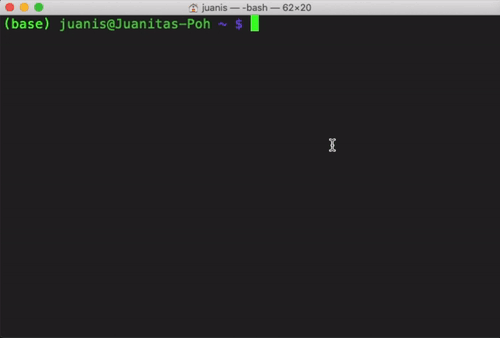
使用 Conda 运行#
然后,您可以像使用 Anaconda一样运行 Spyder,只是您需要确保启动名称中带有 (spyder-env) 的“开始”菜单快捷方式,在使用 Navigator 启动之前在左侧选择 spyder-env 环境,或者在命令行中启动它之前键入 conda activate spyder-env。
有关如何将 Spyder 与现有 Conda 环境结合使用的更多信息,请参阅我们的常见问题解答。
使用 Conda 更新#
对于任何基于 Conda 的发行版以及安装在独立环境中的 Spyder(推荐),请更新 Conda 本身,激活环境,最后更新 Spyder。在您的系统终端(或 Windows 上的 Anaconda Prompt)中,运行
conda update -n base conda
conda activate spyder-env
conda update spyder
如果您在尝试更新时遇到错误,只需删除现有环境(如果使用的不是 base 环境)
conda remove -n spyder-env --all
然后重新创建一个新环境。
Anaconda base#
虽然我们建议始终使用专用环境,但对于 Anaconda,您也可以从内置的 base 环境中运行捆绑的 Spyder 副本。
注意
捆绑的 Spyder 版本通常会相当过时,缺少最新版本的新功能和错误修复;如果您安装、更改或删除其他包,则很有可能发生依赖冲突或 Spyder 安装损坏。因此,我们建议将 Spyder 安装到新的 Conda 环境中以避免所有这些问题。
使用 Anaconda 运行#
在 Anaconda 安装 Spyder 后,在 Windows 上运行捆绑版本的推荐方法是通过“开始”菜单快捷方式启动。在其他平台上,打开 Anaconda Navigator,滚动到主页下的 Spyder,然后点击启动。
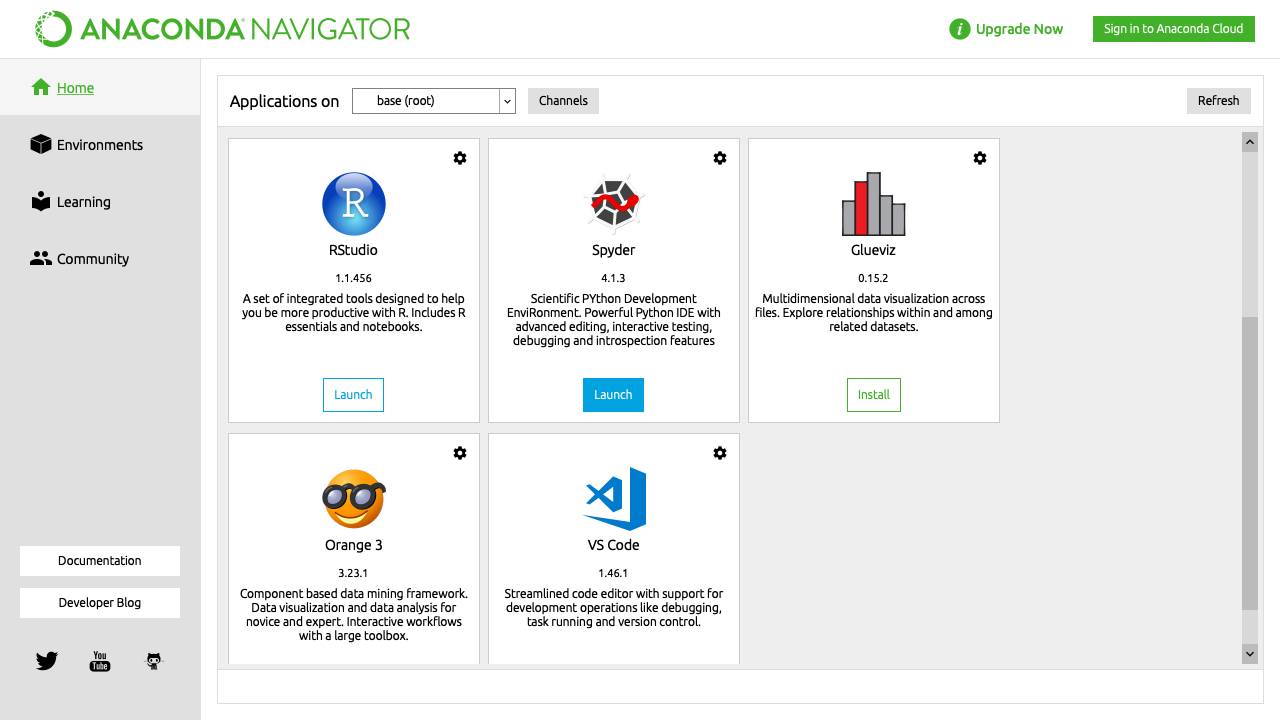
如果 Spyder 无法通过此方法启动,或者您更喜欢使用命令行,请打开 Anaconda Prompt (Windows) 或您的终端 (其他平台),输入 conda activate base,然后输入 spyder。
使用 Anaconda 更新#
当 Spyder 安装在 Anaconda 的 base 环境中时,首先更新 anaconda 元包,然后更新 Spyder 本身(以防有比 anaconda 元包所固定版本更新的版本)。在您的系统终端(或 Windows 上的 Anaconda Prompt)中,运行
conda update anaconda
conda install spyder=5.4.3
注意
这些命令还会更新您的所有其他包,这就是我们强烈建议您使用独立的 conda 环境以避免对其他已安装包产生任何潜在意外影响的原因。
如果您在解决依赖关系时遇到错误,请尝试卸载 Spyder 并重新安装它
conda remove spyder
conda install spyder
使用 pip#
注意
虽然这种安装方法对于有经验的用户来说是一个可行的选择,但使用 pip 安装 Spyder(以及其他 PyData-stack 包)有时可能会导致棘手的问题,尤其是在 Windows 和 macOS 上。虽然欢迎您自行尝试,但我们通常无法为 pip 安装问题提供单独支持,除非是推荐使用我们的独立安装程序(Windows 和 macOS)或基于 Conda 的发行版。
您可以使用 pip 包管理器安装 Spyder,它默认包含在大多数 Python 安装中。在使用此方法安装 Spyder 之前,您需要下载 Python 编程语言。
注意
由于某些基于 DEB 的 Linux 发行版(Debian、Ubuntu、Mint)存在的已知问题,您可能还需要先安装 pyqt5-dev-tools 包,使用命令 sudo apt install pyqt5-dev-tools。
您首先需要创建一个虚拟环境来安装 Spyder,通过以下方法之一进行。
使用 virtualenvwrapper
mkvirtualenv spyder-env
workon spyder-env
或者,在 macOS/Linux/Unix 上
python3 -m venv spyder-env
source spyder-env/bin/activate
或在 Windows 上
python -m venv spyder-env
spyder-env\Scripts\activate.bat
激活环境后,要安装 Spyder 及其可选依赖项,请运行
pip install spyder numpy scipy pandas matplotlib sympy cython
或者进行最小化安装,运行
pip install spyder
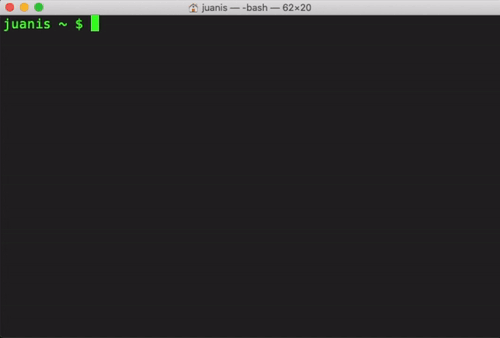
安装 Spyder 后要启动它,请确保您的环境已激活,并运行 spyder 或 spyder3 命令。
要更新 Spyder,请在 Spyder 环境激活后运行
pip install --upgrade spyder
替代方法#
注意
虽然我们为偏好替代安装方式的用户描述了其他 Spyder 安装选项,但由于这些是与我们没有直接关系的第三方发行版,我们通常无法为通过这些替代方法安装时遇到的特定问题提供有效的个别帮助。
此外,它们安装的 Spyder 版本可能相对于当前版本已过时,因此会缺少最新功能和错误修复。
因此,如果您遇到无法自行解决的安装问题,我们建议您改用我们的独立安装程序(Windows 和 macOS)或基于 Conda 的发行版。
Windows#
Spyder 包含在 WinPython 科学 Python 发行版中,以及许多其他常见的数值计算和数据分析包。安装后您可以立即使用 Spyder,与 Anaconda 类似。
macOS#
Spyder 可通过 Homebrew 作为一个 cask 提供。
要使用 brew 包管理器安装它,请运行
brew install --cask spyder
要使用 port 包管理器安装它,请运行
sudo port install py39-spyder
Linux#
Spyder 可以通过第三方发行版软件包在大多数常见的 Linux 发行版上安装。
以这种方式安装的 Spyder 通常会像其他任何通过发行版安装的应用程序一样运行。另外,它也可以从终端通过 spyder 命令启动(在某些较旧的发行版上是 spyder3)。
Ubuntu/Debian#
Spyder 可作为一个 Ubuntu 包和一个 Debian 包提供。
要使用 apt 包管理器安装它,请运行
sudo apt install spyder
其他发行版#
Spyder 也可在其他 GNU/Linux 发行版中获取,包括
有关如何安装 Spyder 的信息,请参阅相关链接或您的发行版文档。
开发版本#
如果您想在下一个 Spyder 版本发布之前试用,您可以做到!您可能希望这样做是为了修复 Spyder 中的错误、添加新功能、了解 Spyder 的工作原理,或者只是体验一下这个 IDE 能做什么。欲了解更多信息,请参阅 Spyder 源代码或 Github 中包含的贡献指南,更多详细信息请查阅Spyder 开发维基。
更多帮助#
安装或运行 Spyder 时遇到问题?请阅读我们的故障排除指南。
寻找关于 Spyder 及其生态系统的通用信息?请访问我们的主网站。
需要提交错误报告或功能请求?请查看我们的 Github 仓库。
想要获取开发相关的帮助和信息?请查阅我们的 Github wiki。
有求助请求或讨论话题?请订阅我们的 Google Group。
想快速提问或与开发团队聊天?请访问我们的 Gitter 聊天室。